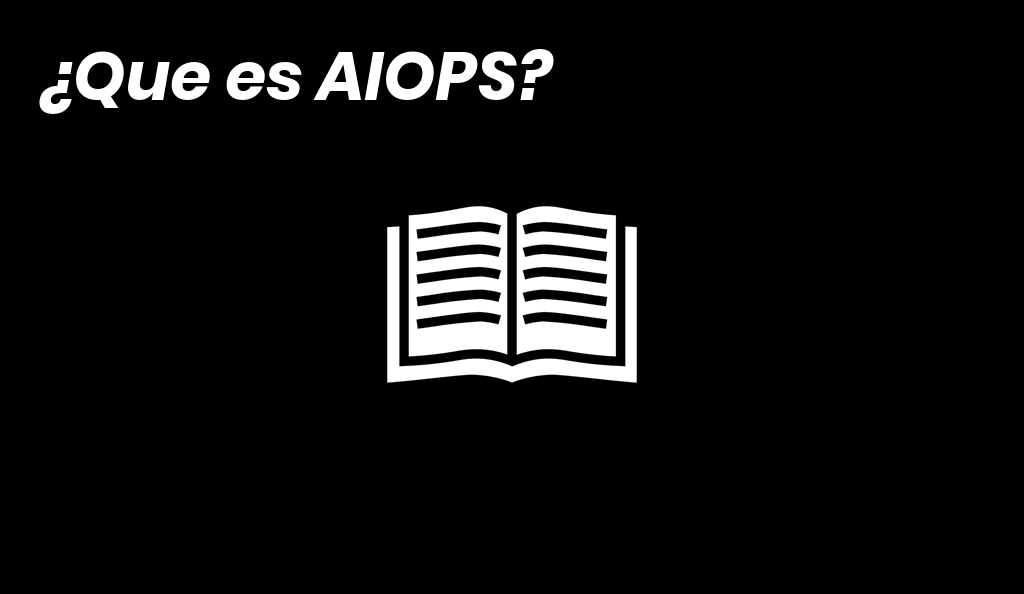Introducción a PowerShell en la Automatización de Microsoft 365
La automatización en Microsoft 365 es una de las estrategias más efectivas que puede adoptar un administrador de sistemas para optimizar la gestión y administración diaria. Una herramienta potente que se encuentra a la vanguardia de esta transformación es PowerShell, un lenguaje de scripting y automatización que permite a los administradores gestionar tareas de manera más eficiente. En este artículo, exploraremos cómo utilizar PowerShell para automatizar la gestión de Microsoft 365 y realizar tareas automáticas en Microsoft 365.
¿Qué es PowerShell?
PowerShell es un entorno de automatización de tareas y un lenguaje de scripting que está diseñado especialmente para la administración del sistema. Se puede pensar en PowerShell como una caja de herramientas versátil que pone a disposición del administrador un conjunto de comandos para realizar una variedad de tareas. Por ejemplo, si necesitas cambiar la configuración de varios usuarios en Microsoft 365, PowerShell te permite hacerlo con un único comando en lugar de tener que acceder a cada cuenta de manera individual.
Ventajas de Usar PowerShell para la Automatización
Utilizar PowerShell ofrece diversas ventajas:
- Eficiencia: Permite realizar tareas repetitivas con rapidez.
- Consistencia: Asegura que las tareas se realicen de la misma manera cada vez.
- Escalabilidad: Facilita la gestión de millones de usuarios o recursos sin comprometer el rendimiento.
En este sentido, el uso de PowerShell puede compararse con usar una receta de cocina para preparar un plato: si sigues los pasos exactos, obtendrás el mismo resultado cada vez. En cambio, si tratas de hacerlo de memoria, es probable que termines con un plato diferente cada vez.
Cómo Empezar a Usar PowerShell
Para comenzar a utilizar PowerShell en Microsoft 365, primero debes tener instalado PowerShell en tu máquina, así como el módulo de Microsoft para acceder a los servicios de Microsoft 365. Este módulo te proporciona comandos específicos, conocidos como «cmdlets», que están diseñados para interactuar con Microsoft 365.
Instalación del Módulo de Microsoft 365
- Abre PowerShell como administrador.
- Ejecuta el siguiente comando:
Install-Module -Name PowerShellGet -Force -AllowClobber
Install-Module -Name MSOnline
- Luego, inicia sesión en tu cuenta de Microsoft 365 con el siguiente comando:
Connect-MsolService
Una vez que estés conectado, puedes empezar a ejecutar cmdlets específicos para gestionar Microsoft 365.
Automatizando Tareas Comunes
Ahora que tienes el entorno listo, veamos cómo se pueden llevar a cabo algunas tareas automáticas en Microsoft 365 utilizando PowerShell. Aquí hay algunos ejemplos prácticos:
1. Crear Nuevos Usuarios
Si necesitas crear múltiples cuentas de usuario, puedes hacerlo de forma masiva con un simple script. Supón que tienes un archivo CSV con los datos de los usuarios. El siguiente comando te permite importar esos datos y crear las cuentas automáticamente.
Import-Csv -Path "C:rutausuarios.csv" | ForEach-Object {
New-MsolUser -UserPrincipalName $_.Email -DisplayName $_.Nombre -FirstName $_.Nombre -LastName $_.Apellido -Password $_.Contraseña
}
En este caso, el script actúa como una fábrica automatizada, donde se puede producir una serie de «productos» (cuentas de usuario) siguiendo un diseño y un flujo de trabajo definidos. Esto no solo ahorra tiempo, sino que minimiza la posibilidad de errores humanos al ingresar datos.
2. Modificar Propiedades de Usuarios
La modificación de propiedades de usuarios también se puede automatizar fácilmente. Por ejemplo, si deseas cambiar el grupo de seguridad de un usuario, podrías usar el siguiente comando:
Set-MsolGroupMember -GroupObjectId "ID_DEL_GRUPO" -GroupMemberObjectId "ID_DEL_USUARIO"
Esto ayuda a mantener un control sobre los usuarios, asegurando que estén ubicados en los grupos correctos sin necesidad de hacerlo de forma manual uno por uno.
3. Desactivar Usuarios Inactivos
La gestión de usuarios inactivos es crucial para mantener la seguridad y eficiencia en Microsoft 365. Puedes encontrar y desactivar cuentas inactivas utilizando PowerShell:
Get-MsolUser -All | Where-Object { $_.LastPasswordChangeTimestamp -lt (Get-Date).AddDays(-90) } | ForEach-Object {
Set-MsolUser -UserPrincipalName $_.UserPrincipalName -BlockCredential $true
}
Esto se asemeja a realizar un chequeo de inventario en una tienda: identificar qué productos no se han vendido (en este caso, usuarios inactivos) y tomar decisiones adecuadas para optimizar el espacio y la seguridad.
Planificar Tareas Automáticas
Además de ejecutar scripts bajo demanda, PowerShell también permite programar la ejecución de estas tareas automáticas en Microsoft 365. Esto se puede hacer utilizando el Programador de tareas de Windows. Simplemente crea una tarea nueva y configura el script de PowerShell para que se ejecute en intervalos regulares.
Ejemplo de Planificación
Supón que deseas ejecutar el script que desactiva usuarios inactivos cada mes. Puedes configurar este script en el Programador de tareas para que se ejecute automáticamente el primer día de cada mes. De esta forma, aseguras que siempre estés al tanto de las cuentas que podrían estar ocupando recursos innecesarios.
Monitoreo y Reportes Automáticos
Otra área donde PowerShell brilla es en la generación de informes. Puedes crear scripts que generen reportes sobre el estado de la gestión de Microsoft 365, permitiendo al equipo tener visibilidad en tiempo real.
Por ejemplo, si quieres generar un informe sobre la actividad de usuarios, puedes utilizar:
Get-MsolUser -All | Select-Object UserPrincipalName, LastLoginDate
Este informe puede ser enviado automáticamente a tu correo electrónico, de manera que estés siempre informado sin tener que salir de tu rutina diaria.
Conclusión
En resumen, la automatización en Microsoft 365 con PowerShell no solo mejora la eficiencia y la coherencia en la gestión de Microsoft 365, sino que también libera tiempo valioso para que los administradores se concentren en tareas estratégicas y más complejas. Al implementar scripts para llevar a cabo tareas automáticas en Microsoft 365, puedes asegurarte de que las operaciones se realicen con precisión y velocidad, casi como un piloto automático en un avión, lo que realmente transforma la forma en que interactuamos con la plataforma. Al finalizar, es esencial recordar que la práctica y la experimentación te harán cada vez más eficiente en el uso de PowerShell, llevándote a nuevas alturas en la administración de Microsoft 365.
¡Sigue, comenta y comparte!
Seguro que esto te interesa